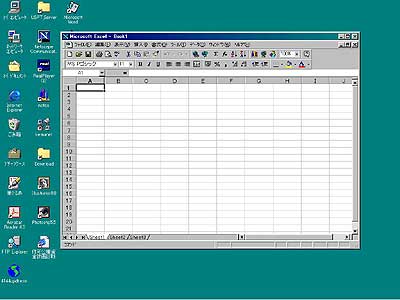
左上段の画面のように、Excelが画面一杯に広がっていない状態の時には、まず最大化のボタンを押します。
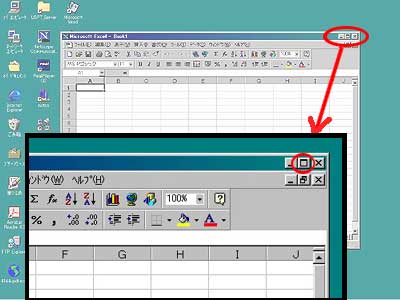
最大化のボタンは左中段の画面の通り、Excelウインドウの右上部分にある「
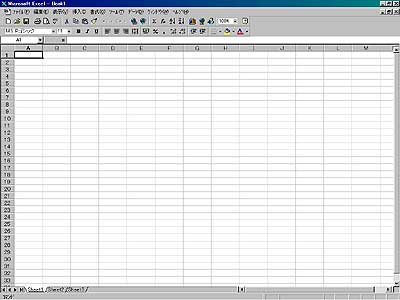
そうすると、左下段の画面のように、ディスプレイ一杯にEXcelが広がり、編集作業につかえる領域が広くなります。
|
★☆YAMATEC流EXCEL講座☆★ |
[初級編]
Excel画面を見やすくしよう
さぁ、Excelを使ってなにか作ってみよう!と思いたち立ち上げてみたものの、なんだか画面が狭苦しいくて意欲が半減(いや全減か)したな、と感じることはありませんか?
「ディスプレイの解像度が低くてどうしても画面上に作業エリアを充分確保できない」という場合は仕方ありませんが、Windows98が出荷された前後以降のパソコンであれば、少なくともSVGA(800×600ドット)程度の解像度で表示できるでしょうし、XGA(1024×768ドット)程度の解像度があればかなりの大掛かりなシートでも見渡せるようになります。
(もちろん、画面サイズが大きくて解像度が高ければ高いほど、シートの全容を見ながら作業できる事になります)
で、Excelを快適に使う為にはまず、画面一杯に作業領域を確保することをお勧めします。
(「Excelを立ち上げよう」に引き続きWindows講座的な内容になります)
(1)Excelのウインドウ表示を”最大化”します。
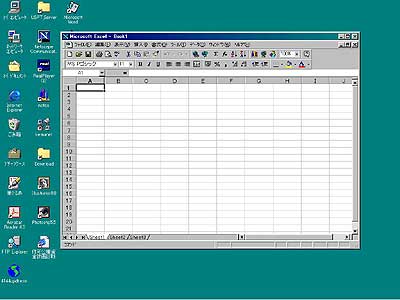 |
左上段の画面のように、Excelが画面一杯に広がっていない状態の時には、まず最大化のボタンを押します。 |
|
|
最大化のボタンは左中段の画面の通り、Excelウインドウの右上部分にある「 |
|
|
|
画面一杯にExcelを表示することができたら、次は表示させておくツール類の整理をします。
(インストール直後の状態に戻すだけという説もありますが)
(2)Excel内に表示されているツールバーの表示/非表示を選択します。
|
|
たとえば、左上段の画面のようにたくさのツールバーが表示されている状態だと、その分 肝心のワークシートが隠れてしまいますね。 そこで、常に必要なもの以外のツールバーを非表示にしてしまいましょう。 表示/非表示の切り替えは、Excelメニューの[表示]の中にある[ツールバー]にマウスを合わせてみましょう。 すると、左下段の画面のようにサブメニューが出てきて、表示がONになっているツールバーにはチェックマーク「 」が付いた状態で、、また表示がOFFになっているツールバーにはチェックマークが外れた状態でサブメニューが表示されます。 左下段の画面を参考に、チェックマークを減らし、画面上にでているツールバーを整理しましょう。
余談ですが、ツールバー以外に、数式バーとステータスバーは頻繁に使うので表示しておいた方が良いでしょう。 |
・Excel97のアシスタント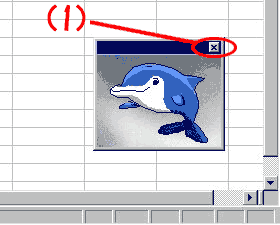 ・Excel2000以降のアシスタント 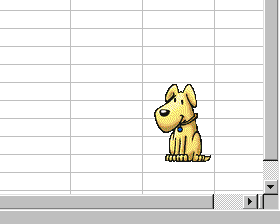 |
Excel97以降、Microsft Officeのアプリケーションではアシスタントのキャラクターがヒントやヘルプの機能を担当してくれる事になりました。 イルカやイヌやネコなど、好みのキャラクタを選ぶ事ができて、ユーザーの操作にあわせて色々な動作をしてくれるので、結構かわいいものです。 インストール後の初期状態では、このアシスタントが表示された状態で画面の片隅に居座っています。 時には操作のヒントをくれたり、ヘルプ機能として使い方を聞いたりできるので大変役に立つのですが・・・ あまり使う機会も多くないので、必要になるまでは画面上から消えていてもらいましょう。(もちろん、必要になればすぐに呼び出せますので) |
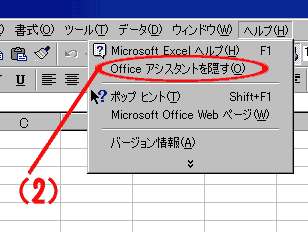 |
消し方は、 Excel97ならばアシスタントのウインドウ右上にある小さなクローズボックス[×]ボタンを押すと隠れます。※左上段写真(1)部分 Excel2000以降だと、アシスタント周辺にウインドウらしきものがなくなるのですが、Excelの[ヘルプ(H)]メニューの中に「Officeアシスタントを隠す」というコマンドが出ているので、これを選ぶと画面上からアシスタントが隠れます。 ちなみに、もし再びアシスタントが必要になった時は、 Excel97、Excel2000共に、[ヘルプ(H)]メニュー中の「Microsoft Excelヘルプ」コマンドで呼び出す事ができます。 |
さあ、これで、画面一杯に作業スペースを確保できましたね。
実はこれらの他にも、Excelには「全画面表示」機能や「表示縮小/拡大」の機能なども備わっているんですが、それはまた別の機会にご紹介しますね。